Xfinity jest fantastycznym dostawcą, a każdy z planów, na które się zapisasz, da ci możliwość oglądania niesamowitych treści! Ale co się stanie, jeśli nie jesteś w stanie uzyskać dostępu do treści na żądanie, za którą płacisz? Zamiast spędzać godziny na rozwiązywaniu problemów, możesz spędzić kilka minut na przeczytaniu tego artykułu. Jest ogromna szansa, że znajdziesz rozwiązanie swojego problemu tutaj!

Xfinity na żądanie nie działa: najczęstsze przyczyny
W Twojej okolicy jest awaria
Jeśli nie możesz użyć żadnej zawartości Xfinity na wielu urządzeniach, może być awaria w Twojej okolicy. Xfinity może doświadczyć awarii systemu w pobliżu lub regularne konserwację.
Bez względu na to, co powoduje problem, otrzymasz informacje o awariach, przechodząc na swoje konto. Następnie należy znaleźć sekcję Centrum Statusu. Na tej stronie możesz również zobaczyć, czy awaria wpływa na wszystkie Twoje usługi, czy jedna konkretna usługa, której używasz. Ponadto możesz również wybrać sprawdzenie diagnostyczne, czy awaria nie jest winna za problemy. Alternatywnie możesz skontaktować się z obsługą klienta Xfinity za pomocą ich numeru lub sekcji czatu na stronie internetowej.
Twój sygnał bezprzewodowy jest słaby
Kolejnym powodem Xfinity on Demand, a nie działający jest słabe połączenie internetowe . Aby sprawdzić, czy to twój problem, powinieneś uruchomić test prędkości na swoim urządzeniu. Możesz znaleźć świetne strony z testowaniem prędkości online. Możesz także znaleźć sekcję testu prędkości na oficjalnej stronie Xfinity i sprawdzić swój sygnał.

Jeśli twoje połączenie jest zbyt wolne , powinieneś ponownie uruchomić router . Zrobisz to, po prostu odłączając go od źródła zasilania, czekając kilka minut , a następnie podłączając go z powrotem. Powinieneś dać urządzeniu trochę czasu na prawidłowe włączenie przed próbą ponownego dostępu do treści na żądanie.
Rekomendowane lektury:
- Xfinity router migający niebieski: jak to naprawić?
- Xfinity Router migający pomarańcza: znaczenie i jak to naprawić
- Xfinity router migający biały: jak to naprawić?
Ponadto możesz podnieść telewizor bliżej routera, aby sprawdzić, czy połączenie się poprawia. Powinieneś również usunąć wszelkie duże przeszkody umieszczone między urządzeniami.
Problem dotyczy treści na żądanie
Do wielu programów Xfinity on Demand można uzyskać dostęp tylko wtedy, gdy użytkownicy są podłączeni do Xfinity Home Network. Ograniczenia te są nakładane przez dostawców treści i niewiele możesz na to zrobić, oprócz próby przeglądania treści po powrocie do domu.
Problem dotyczy skrzynki telewizyjnej
Twoje pudełko telewizyjne może powodować różne problemy z dostępem do treści Xfinity na żądanie. Zamiast wyjaśniać rzeczy, które prawdopodobnie poszły nie tak, i przeżywa każdy krok rozwiązywania problemów, przyspiesz proces naprawy problemu, mówiąc, jak faktycznie naprawić Xfinity na żądanie! To dlatego, że w większości przypadków po prostu ponowne uruchomienie pudełka telewizyjnego X1 rozwiąże twój problem. Przejdźmy więc kilka sposobów na ponowne uruchomienie pudełka telewizyjnego .
1. Sterowanie głosowe
Prowadzenie po pudełku Xfinity nigdy nie było łatwiejsze! Bez względu na to, czego chcesz od urządzenia, musisz po prostu powiedzieć to w pilocie głosu Xfinity , a proces rozpocznie się. W ten sposób, aby zrestartować pole telewizji, musisz tylko powiedzieć, że ponownie uruchom pole telewizyjne w pilocie.
Kolejną wspaniałą rzeczą w systemie Xfinity jest to, że poinformuje on, czy znajdzie problem, którego nie można rozwiązać poprzez ponowne uruchomienie urządzenia. System zaoferuje zaplanowanie połączenia ze swoim technikiem i przedstawić dodatkowe kroki w rozwiązywaniu problemów.
2. Moje konto
Innym sposobem ponownego uruchomienia pudełka telewizyjnego jest sekcja mojego konta na oficjalnej stronie internetowej Xfinity. Musisz zalogować się na swoje konto za pomocą poświadczeń, a następnie znaleźć menu Zarządzaj TV. Następnie możesz wybrać opcję rozwiązywania problemów. Otrzymasz dwie opcje: aby odświeżyć system lub zrestartować urządzenie.
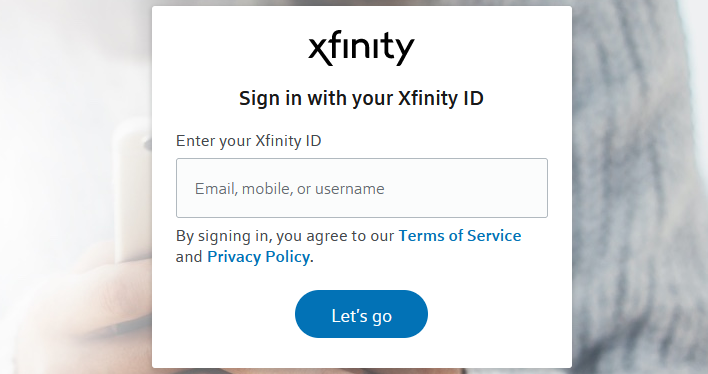
Rekomendowane lektury:
- Xfinity Router Online Light Off: Znaczenie i jak to naprawić?
- Xfinity Router Red Light: Wypróbuj te rozwiązania
- Czy Eero działa z Xfinity?
Opcja odświeżania systemu rozwiąże wspólne problemy na żądanie i DVR oraz problem brakujących kanałów. Jeśli go wybierzesz, wszystkie pudełka w twoim domu uruchomi się ponownie. Cały proces nie potrwa dłużej niż dziesięć minut. Z drugiej strony opcja urządzenia restartu pozwoli ponownie uruchomić tylko jedno pole telewizji. Jest to przydatny wybór, jeśli treść na żądanie jest opóźniona lub masz problemy z dźwiękiem. Ten proces trwa około pięciu minut.
3. Aplikacja Xfinity
Trzeci sposób na ponowne uruchomienie pudełka telewizyjnego jest za pośrednictwem aplikacji Xfinity My Conta . Jeśli nadal go nie masz, będziesz mógł pobrać go zarówno na urządzeniach iOS, jak i Android. Po uzyskaniu aplikacji w telefonie powinieneś ją otworzyć i znaleźć sekcję TV. Następnie wybierz menu rozwiązywania problemów. Następnie będziesz musiał wybrać odświeżenie systemu lub ponowne uruchomienie określonego urządzenia.
4. Ustawienia urządzenia
Możesz ponownie uruchomić ponownie pole telewizji za pomocą zdalnego sterowania i menu TV. Aby to zrobić, musisz nacisnąć przycisk Xfinity na pilocie i znaleźć ustawienia po pojawianiu się menu. Następnie powinieneś przejść do ustawień urządzenia, a następnie preferencji zasilania. Następnie będziesz mógł kliknąć ponownie uruchomić, a pole telewizyjne zacznie się ponownie uruchomić. Powinieneś poczekać, aż pojawi się ekran powitalny X1, zanim zaczniesz korzystać z telewizora.
5. Menu pomocy
Podobnie jak w przypadku poprzedniej metody, potrzebujesz również pilota dla tego. Należy znaleźć przycisk A na pilocie i znaleźć opcję restartu po uzyskaniu dostępu do menu pomocy.
6. Przycisk zasilania
Xfinity nie zaleca tego sposobu ponownego uruchomienia urządzenia. Mimo to jest to dobra opcja dla tych, którzy nie mają solidnego połączenia internetowego. Musisz trzymać przycisk zasilania w polu telewizyjnym przez około dziesięć sekund. Powinieneś go popychać, dopóki telewizor nie wyłączy się. Następnie powinieneś dać telewizorowi kilka minut na ponowne uruchomienie.
7. przewód zasilający
Ta jest inna metoda, przeciwko której doradza. Dlatego powinieneś użyć go jako ostateczności. Aby zrestartować pole telewizji, musisz po prostu odłączyć go od źródła zasilania. Najlepiej jest poczekać kilka minut przed podłączeniem go. Następnie daj urządzeniu trochę czasu na prawidłowe włączenie przed użyciem.
Podsumowując
Mamy nadzieję, że udało ci się ponownie sprawić, by Xfinity na żądanie ponownie działało. Jeśli tak, wiemy, że będziesz się dobrze bawić, oglądając swoje ulubione programy! W przypadku, gdy nasze wskazówki nie działały, jedyne, co pozostało do zrobienia, jest skontaktowanie się z obsługą klienta Xfinity i zgłoszenie problemu.
